版面编排要求
打开素材文件test2.doc,按下列要求编辑文档后原名保存在考生文件夹中。
(1)将正文中所有文字“的”替换为红色“de”并加着重号。
(2)添加标题“树叶”,文字格式为初号、华文行楷、绿色、居中;文字“树”为下标、“叶”为上标。
(3)设置正文段落段前、段后间距各2行;左缩进5个字符,右缩进3个字符;1.5倍行距。
(4)插入长宽均为6cm的表格,居中显示,按样张所示设置相应的单元格(单元格需合并)。
(5)整个页面横向打印;插入页脚“树叶,天然乐器”,文字格式为绿色、四号、宋体、加粗、分散对齐。
样张如图所示。
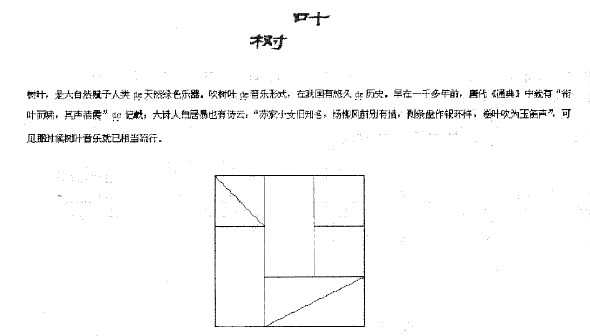
参考答案:操作步骤:
(1)打开文件test2.doc;选择“编辑”菜单下“替换”,弹出“查找和替换”对话框;在查找内容文本框中输入“的”,替换为文本框中输入“de”,单击“高级”按钮,选中de;选择“格式”按钮中的“字体”,从“字体”对话框中选择字体颜色为红色,选择着重号;单击“确定”按钮;单击“全部替换”按钮;关闭对话框,如图所示。

(2)在正文第一段前插入以空行,并输入文字“树叶”,选中,依次在工具栏的字体列表中选择“华文行楷”,字号列表中选择“初号”。单击“居中”按钮,字体颜色列表中选择“绿色”;选中文字“树”,单击右键,选择其中“字体”,如图所示。
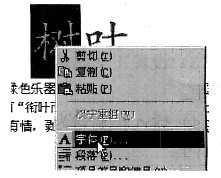
在“字体”对话框的效果中选择“下标”,如图所示,单击“确定”按钮。重复上述操作,设置文字“叶”为上标。
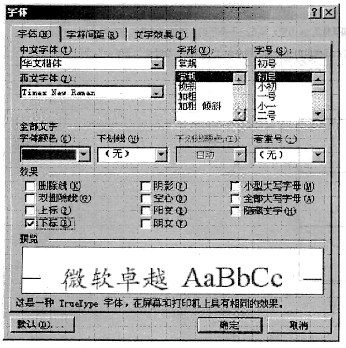
(3)选中正文,选择“格式”菜单中“段落”,设置段落间距前后各为2行,设置左缩进5个字符,右缩进3个字符;行距列表中选择“1.5倍行距”,单击“确定”按钮,如图所示。
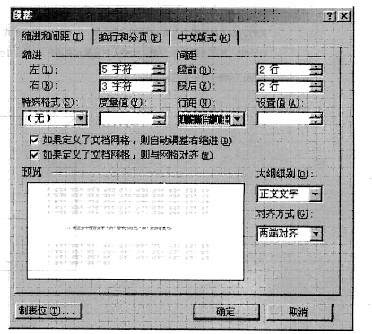
(4)选择“表格”菜单中“插入”子菜单内“表格”项,如图所示。
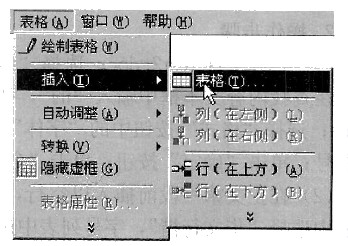
将表格尺寸中行数和列数均设置为“3”,选择“固定列宽”并输入“2厘米”,单击“确定”按钮,如图所示。
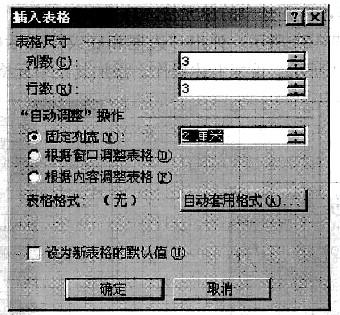
选中整个表格,单击右键,选择“表格属性”,如图所示。
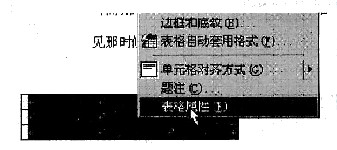
在“行”选项卡中“指定高度”框中输入“2厘米”,单击“确定”按钮,如图所示。
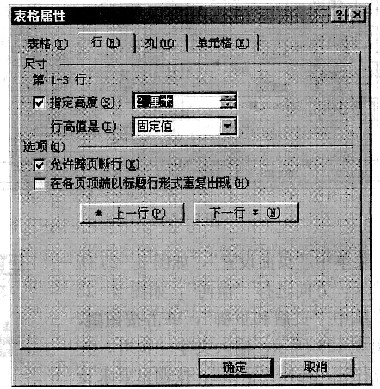
单击工具栏上“居中”按钮;选中第1列的最后2格单元格,单击右键,选择“合并单元格”项,如图所示。
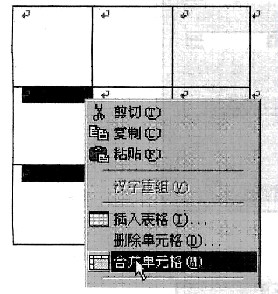
重复操作,合并其余的单元格。选择第1行第1列单元格,单击右键,选择“边框和底纹”,如图所示。
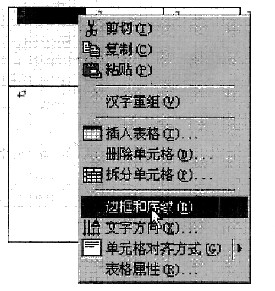
弹出“边框和底纹”对话框单击“
 ”按钮,单击“确定”按钮,如图所示。重复上述操作,添加其余单元格内斜线。
”按钮,单击“确定”按钮,如图所示。重复上述操作,添加其余单元格内斜线。
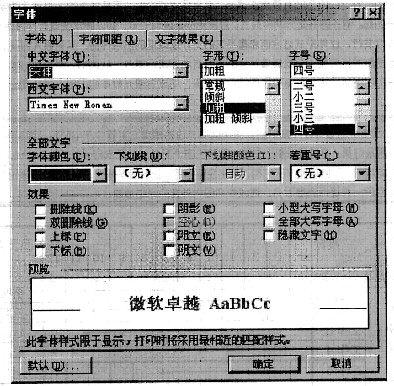
(5)选择“文件”菜单中“页面设置”,如图所示。
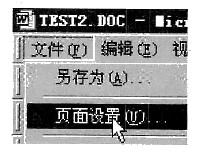
选择“纸型”选项卡,方向选择“横向”,如图所示。
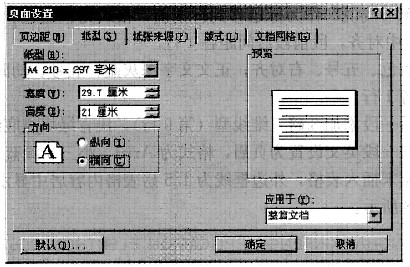
选择“视图”菜单中“页眉和页脚”,单击按钮
 ,切换到页脚状态,如图所示。
,切换到页脚状态,如图所示。

输入文字“树叶,天然乐器”并选中,单击右键,选择“字体”,按题目要求设置页脚文字格式,如图所示。
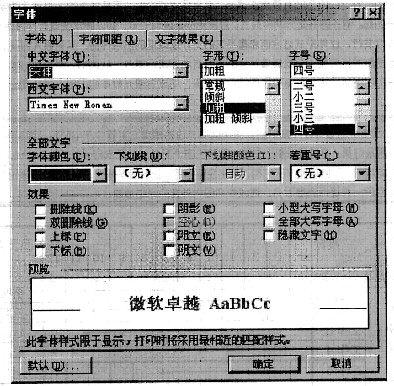
(6)选择“文件”菜单中“另存为”,选择考生文件夹,单击“保存”按钮。
